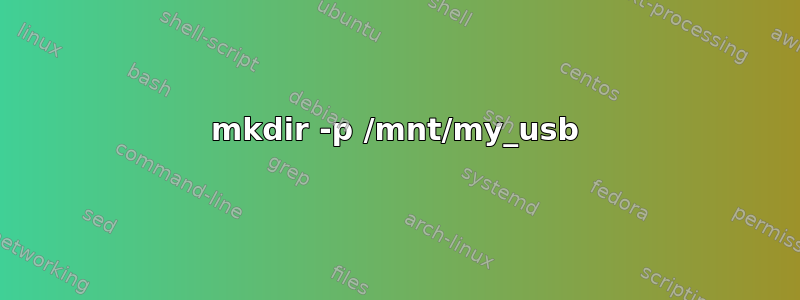
通常我使用 32GB USB 棒来使用 Kali Linux live USB 启动。这次我想要更多空间,所以我使用 Win32DiskImager 成功将 Kali Linux 2016 iso 映像写入新的 64GB 棒上。
我已经使用 minitool 分区向导在 USB 中创建了持久性部分(就像使用 gparted 所做的那样)。
现在持久性位于我的 /dev/sd2 中,但每次我使用语法挂载(mkdir 等)时,我都会重新启动,并且这个新 USB 上没有保存任何内容。如果有人能给我正确的语法来保存 Kali 2016 的所有内容,我将不胜感激。
答案1
我尝试了这个 - 成功了。因此,对于任何遇到此问题的人 - 以下是配置实时启动 USB 持久性的一种方法:
假设您已经将 Kali Linux 2016 iso 映像刻录到 USB 记忆棒上,并且还假设您已经通过 gparted 创建了分区 - 以下语法适用。 ((PS - 输入“fdisk -l”后,我发现我的 USB 位于“/dev/sdb/”中,持久分区本身位于“/dev/sdb2”中))
所以无论如何输入:
mkdir -p /mnt/my_usb
挂载 /dev/sdb2 /mnt/my_usb
echo "/ union" > /mnt/my_usb/persistence.conf
卸载/dev/sdb2
--然后从实际的启动菜单本身重新启动。 --Kali 重新打开后选择实时持久性。 --然后在桌面上,您将看到一个名为“persistence”的驱动器。打开驱动器,将看到一个名为 persistence.conf 的文件夹。使用文本编辑器(gedit/leafpad/或其他)打开它,您将看到“UNION”一词。删除两个引号,使其看起来像这样:/ union。保存文件夹并将其关闭。 --使用启动菜单再次重新启动 --通过实时持久性重新启动后,创建一个文件夹并保留在桌面上作为测试,看看 USB 是否会成功保存。 --再次重启。 现在你应该没事了。现在所有内容都应该保存到您的 USB 上
答案2
这些在线教程或视频都不起作用。因为他们互相抄袭而他们错了或者他们有不同的情况。对于所有在使用 Kali USB 持久模式时遇到问题的人,我有解决方案,经过许多小时的努力,我终于做到了,而且成功了。
假设您已经使用 Kali 文档网站上宣传的 win32 软件在 U 盘或硬盘上安装了 Kali 每周版,请按照以下步骤操作。在 USB 上安装 Kali 后,请确保您有一个 Linux 交换分区。
解决办法是
1)不要在Windows操作系统中使用Windows软件格式化持久分区。使用 Kali 中的 Gparted 对其进行格式化。它会给你错误。别理他们。要查找 gparted,只需从终端或应用程序运行它,然后输入 gparted 然后运行它。找到您的 USB 分区,右键单击它,使用 ext4 文件系统主分区类型对其进行格式化,并将其重命名为 persistence,不带任何大写字母。
2)重新启动笔记本电脑,您将在桌面上看到持久驱动器。
3)运行终端并按此命令,因为我们已经习惯了以下文章和视频。所以,
mkdir -p /mnt/usb
挂载 /dev/sdc3 /mnt/usb
echo "/union" > /mnt/usb/persistence.conf
卸载/dev/sdc3
4)如果持久驱动器仍然存在,请执行 umount 行,直到它从桌面和资源管理器中消失
5)重新启动
6)在桌面上创建一个文件夹,现在每次重新启动后都应该保存所有内容,包括 Kali 设置。
传奇:
请注意 sdc3 是我的 ext 4 分区,你的可能不同。如何查明:
打开终端并输入 fdisk -l 并找到您的 USB 驱动器并相应地替换 sdc3。
Fdisk 显示您的驱动器,-l 列出所有驱动器。
Mkdir 创建一个新的文件夹目录,其名称和位置是您在其后指定的。
Mount 挂载 Linux 不会自动执行的驱动器
Echo 命令行在用户指定的文件夹路径中创建一个包含内容 / union 和文件名 persistence.conf 的文本。
umount 卸载指定的分区。
最后一点。如果你没有在 Linux Debian 下格式化持久分区,或者自己的 Kali ,它永远不会工作。此外,持久性应该全部小写,并且不要错过拼写,因为 Kali 设置为在某些命令下工作。 Ext4是Debian Kali Linux读取的文件系统


